对于双屏和多屏用户来说,DisplayFusion Pro可以带给您更佳的多屏体验,可以帮助用户将显示器分割成多个窗口独立展示。支持通过多个需要操作屏幕里面的内容进行操控,可以极大的提高工作效率,针对不同的分辨率的显示器展现出最佳的视觉效果。释放多显示器的全部潜能。心动不如行动,欢迎您来快盘下载站下载使用。
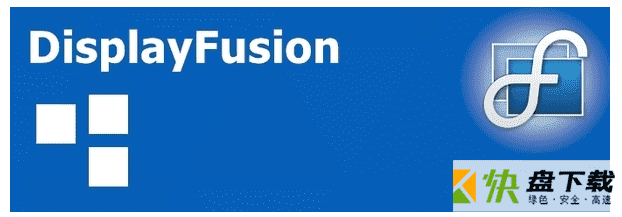
DisplayFusion Pro软件功能
1、通用UltraMon快捷方式控制软件在屏幕上的位置
2、多显示器使用各自的墙纸和屏保
3、通过智能任务栏管理大量软件
4、在不同桌面之间移动及最大化窗口
5、将主显示器上的画面镜像到次显示器上作展示之用。
DisplayFusion Pro软件特色
1、窗口管理
在您的显示器之间轻松移动窗口,桌面窗口的管理未能如此简单
2、多显示器任务栏
通过在每个显示器添加一个任务栏,让您的窗口管理更有条理。
3、多语言支持
DisplayFusion Pro支持多种语言,并且还在继续增加新的语言。
4、窗口吸附
窗口吸附功能使得您可以更容易将窗口对其放置,让多个窗口靠近显示器边框排列,视觉效果极佳。
5、桌面墙纸
内置超多精品壁纸,各种类型应有尽有,完全如您所需。
DisplayFusion Pro使用方法
1、进入DisplayFusion Pro主界面
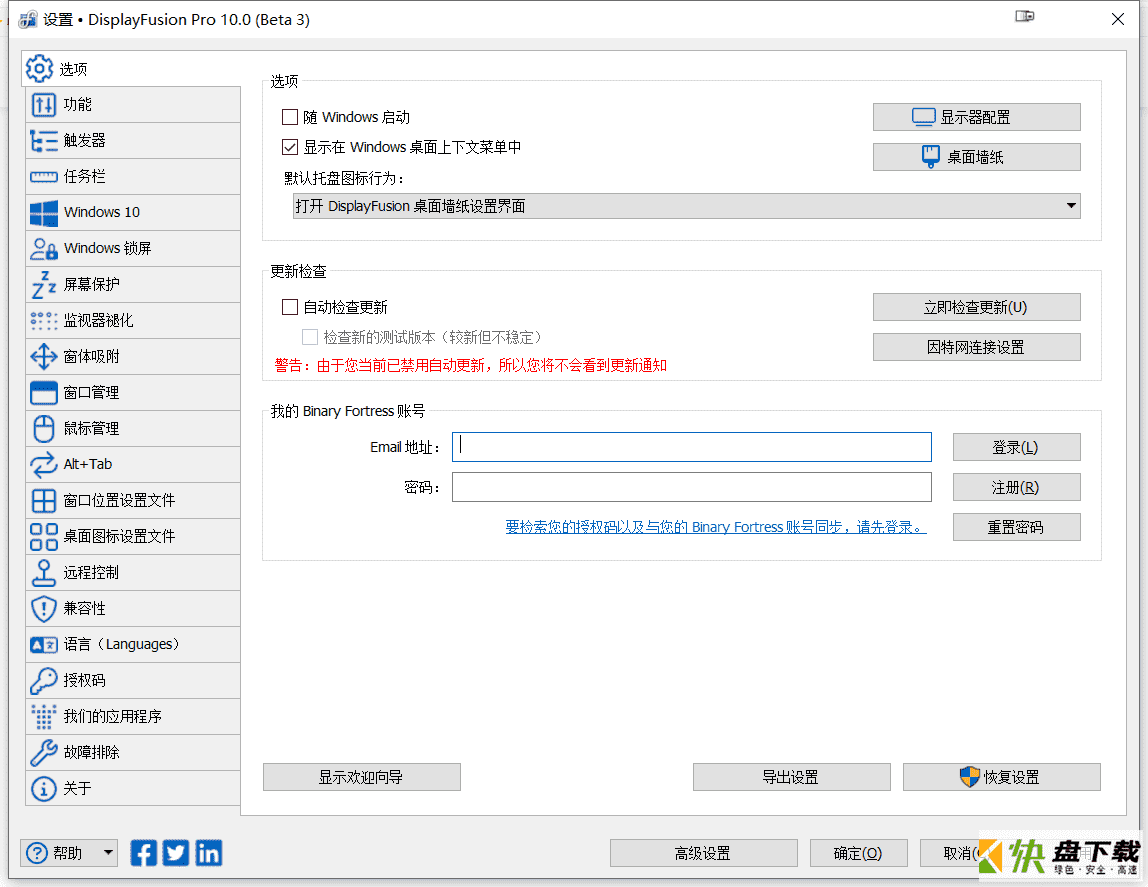
2、功能模块里,详细描述了各类功能,并附加有其按键组合。
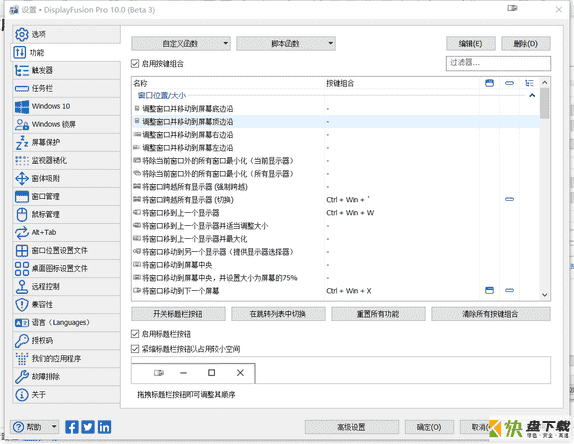
3、任务栏模块里,可以设置任务栏模式和窗口预览样式。
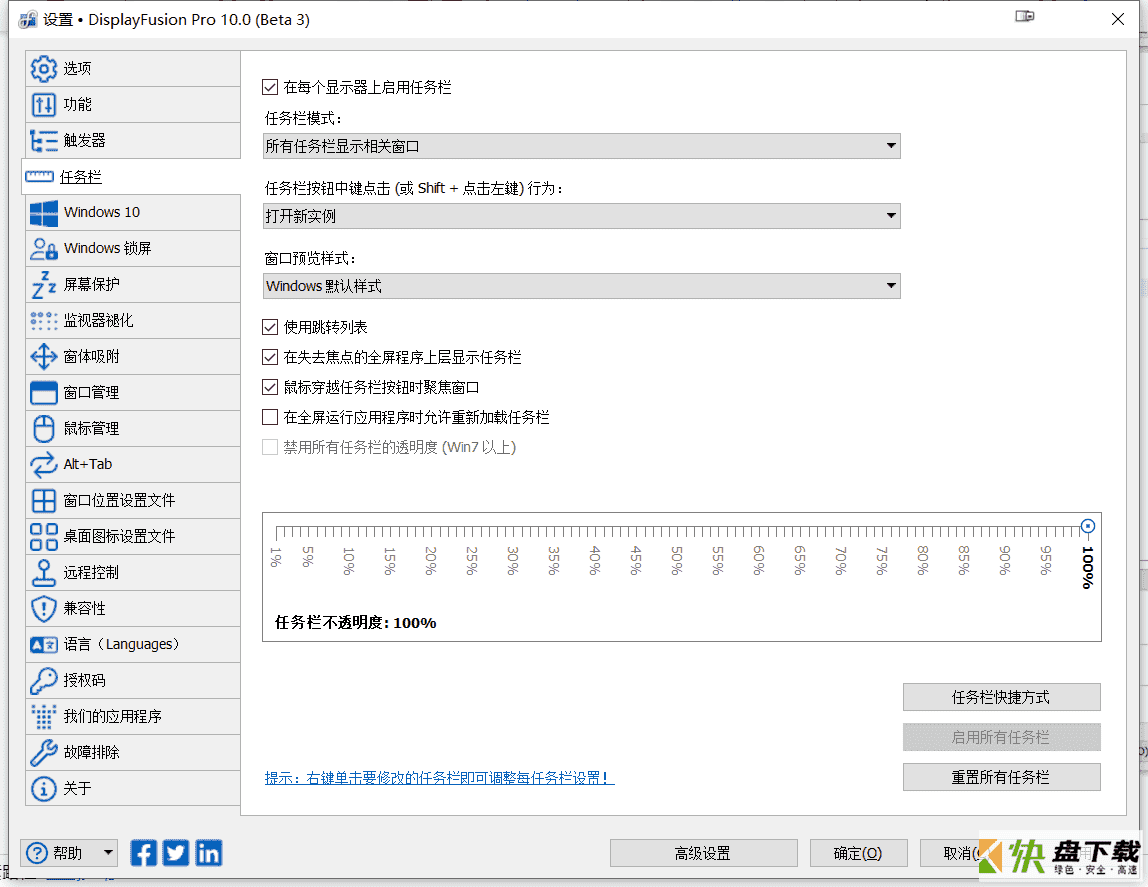
4、屏幕保护模块,能够针对性对屏幕进行调整,让您看再久也不会疲劳。
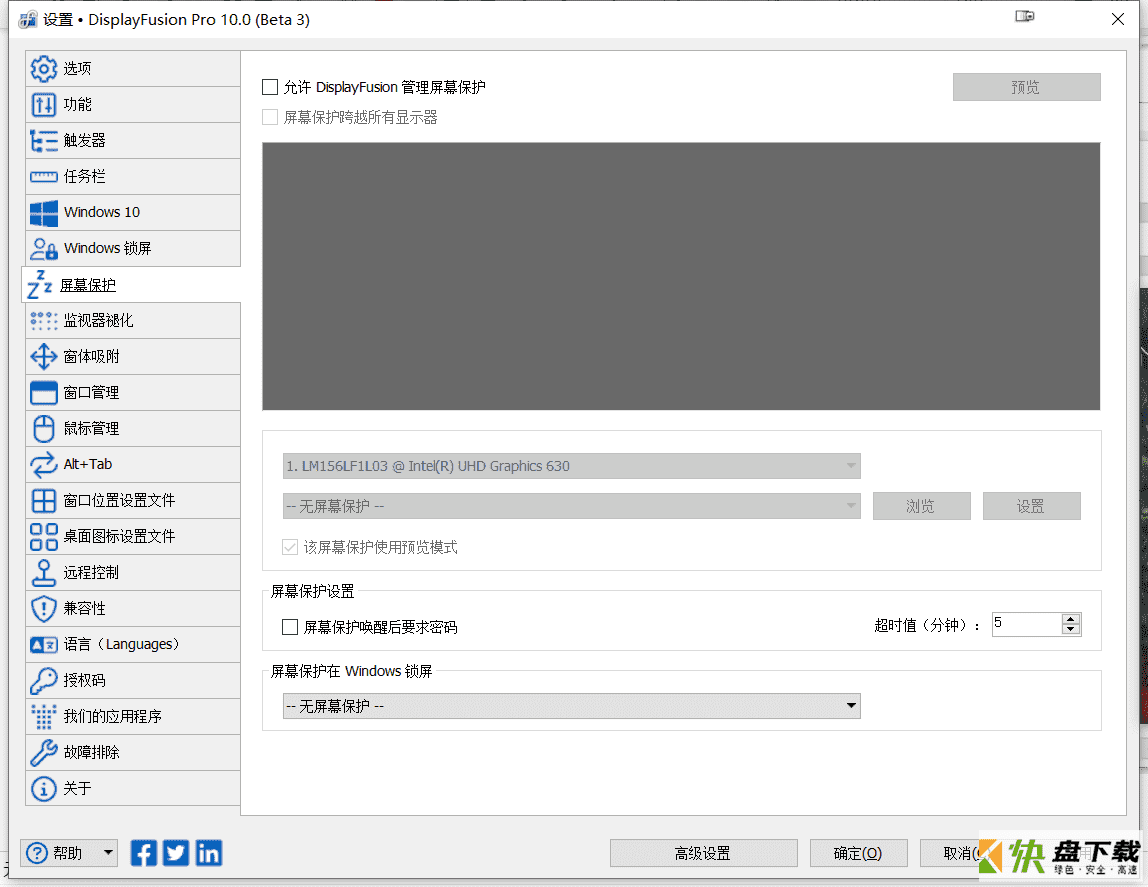
DisplayFusion Pro快捷键
1、Ctrl + Win + → 移动窗口到显示器右边;
2、Ctrl + Win + ↓ 移动窗口到显示器下边;
3、Ctrl + Win + A 移动窗口到下一个显示器并且最大化;
4、Ctrl + Win + W 移动窗口到显示器中心并且缩小 95%;
5、Ctrl + Win + ↑ 移动窗口到显示器上边;
6、Ctrl + Win + ← 移动窗口到显示器左边;
7、Ctrl + Win + S 移动窗口到显示器中心并且缩小 75%;
8、Ctrl + Win + Z 移动窗口到下一个显示器并且调整到合适尺寸;
9、Ctrl + Win + Q 移动窗口到显示器中心;
10、Ctrl + Win + X 移动窗口到下一个显示器(单显示器下无效);
DisplayFusion Pro更新日志
1、Win7系统下的输出转换
2、新的系统管理员设置选项
3、设置屏幕方向和交错显示模式
4、新的脚本功能。
5、Win7系统下支持传统驱动








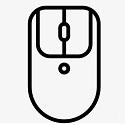

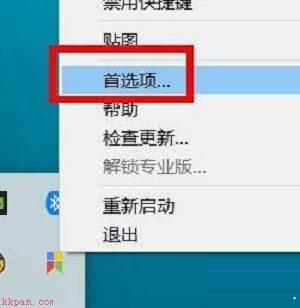
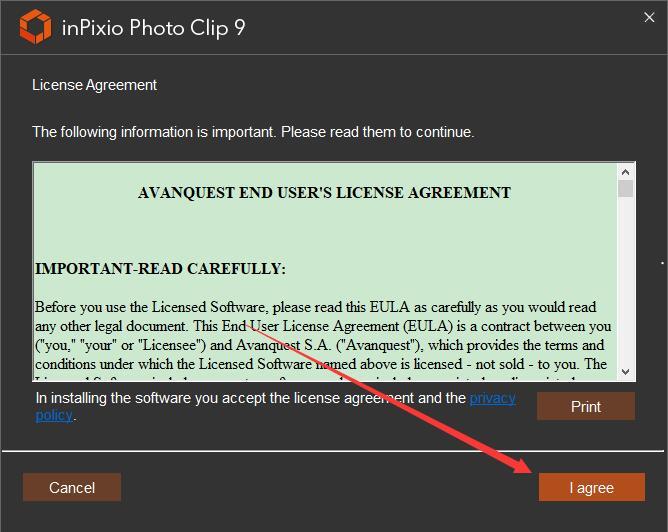









 显卡超频锁帧工具下载
显卡超频锁帧工具下载 CPU温度检测软件(CoreTemp下载)
CPU温度检测软件(CoreTemp下载) 360 CPU温度检测软件
360 CPU温度检测软件 CPU漏洞免疫工具
CPU漏洞免疫工具 360驱动大师最新下载
360驱动大师最新下载 内存基准测试工具下载
内存基准测试工具下载